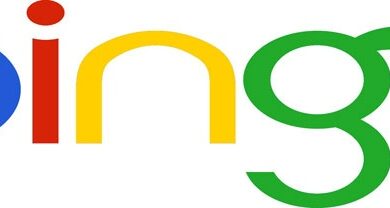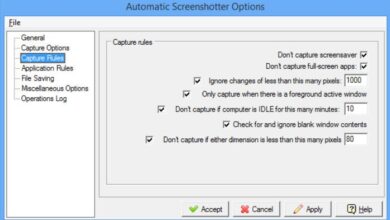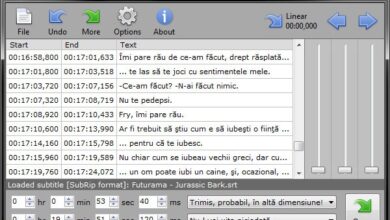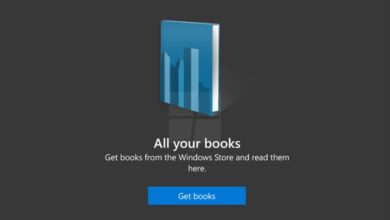Comment personnaliser et ajuster le son de vos films et séries dans VLC afin qu’ils sonnent mieux
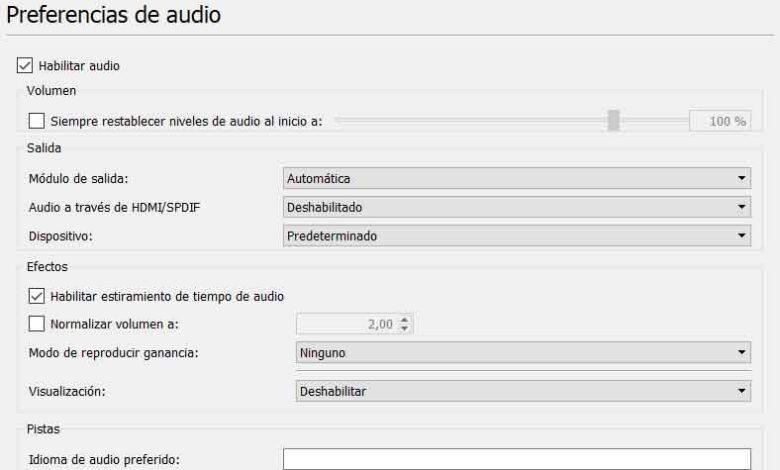
Lorsque nous parlons des lecteurs multimédias que nous pouvons utiliser pour le moment, l’une des premières options qui nous vient à l’esprit est le VLC Media Player gratuit , un logiciel qui est avec nous depuis quelques années et qui n’a cessé de grandir et d’évoluer. pour gagner la confiance de millions d’utilisateurs à travers le monde.
Et c’est que cette proposition à laquelle nous vous renvoyons a reçu des mises à jour et de nouvelles fonctionnalités de ses développeurs au fil des ans, devenant ainsi l’un des joueurs les plus appréciés et utilisés par les utilisateurs en général. La vérité est que VLC met à notre disposition une bonne quantité de fonctionnalités internes en plus de ce qu’est la reproduction de contenus multimédias en tant que tels. En fait, je suis sûr que bon nombre d’entre eux ne les connaissent même pas, mais ils sont là pour essayer d’améliorer notre expérience avec le programme .
En fait, beaucoup d’entre eux sont utilisés pour personnaliser grandement le logiciel , ce qui sera très utile pour profiter de certains contenus de ce type. Il est vrai que lorsque nous parlons de ce type de programme, la première chose à laquelle nous pensons, ce sont les capacités qu’il nous offre en matière de contenu vidéo , mais nous ne pouvons pas laisser de côté un autre aspect très important à cet égard, comme l’ audio . Nous disons tout cela parce que VLC ne propose pas non plus une série de fonctions à travers lesquelles nous pouvons effectuer quelques ajustements liés au son du contenu que nous allons reproduire, comme nous le verrons ci-dessous.
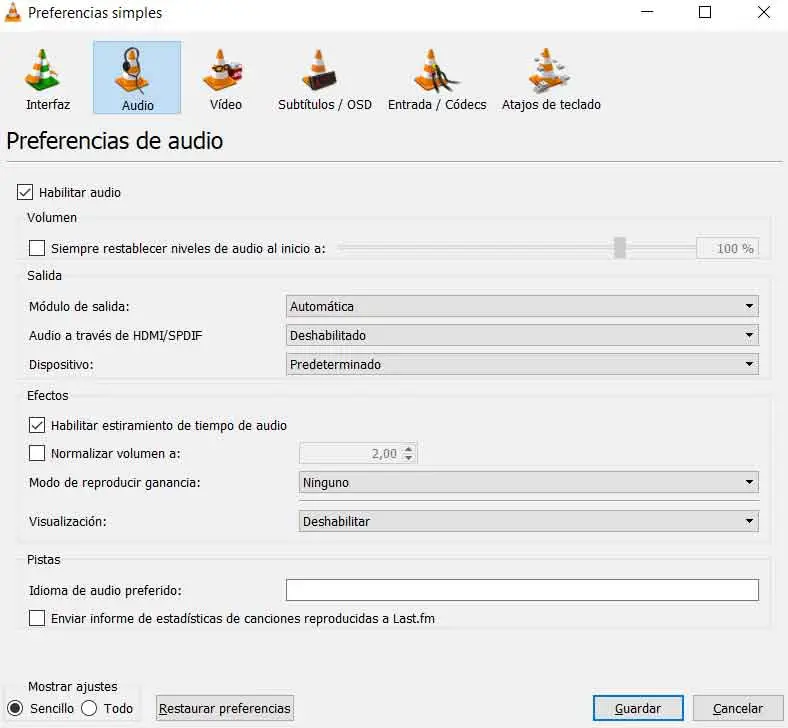
Ajustez les options audio VLC à votre guise
Eh bien, pour effectuer ces tâches de personnalisation audio auxquelles nous nous référons, une fois que nous avons démarré le programme, nous devons aller dans le menu «Outils / Préférences» de l’ interface principale de VLC . Une fois que la nouvelle fenêtre de configuration apparaît, cliquez sur l’onglet «Audio» en haut de celle-ci afin que nous puissions voir les sections que nous pouvons personnaliser.
Il est évident que la première chose que nous ferons, si elle est désactivée, est de cliquer sur l’option «Désactiver l’audio» afin que le reste des fonctions personnalisables soient activées en même temps . Comme nous pouvons le voir, nous pouvons également indiquer ici le niveau de volume par défaut que nous voulons établir à chaque fois que nous démarrons le lecteur , ainsi que le normaliser à partir de la fonction «Normaliser le volume à», dans la section «Effets».
D’autre part , et en fonction des périphériques de sortie qui se sont connectés à l’ ordinateur pour le son , nous pouvons également indiquer ici au programme ce que vous souhaitez utiliser par défaut dans la liste déroulante «Périphérique». De même, dans le cas où nous prévoyons d’utiliser une sortie numérique pour améliorer la qualité du son , nous aurons également la possibilité de la paramétrer depuis cette fenêtre, via «Audio via HDM / SPDIF».